- Autor Lauren Nevill [email protected].
- Public 2023-12-16 18:55.
- Ostatnio zmodyfikowany 2025-01-23 15:23.
Z czasem przeglądarka (przeglądarka internetowa do przeglądania Internetu) może nie działać zadowalająco, co wymaga jej usunięcia i ewentualnej ponownej instalacji. Potrzebę tę można wyrazić w postaci stałego lub okresowego „zamrożenia” programu, co jest najprawdopodobniej spowodowane przez wirusy. Innym powodem konieczności odinstalowania przeglądarki jest możliwość zainstalowania nowszej wersji programu lub zainstalowania innej przeglądarki.
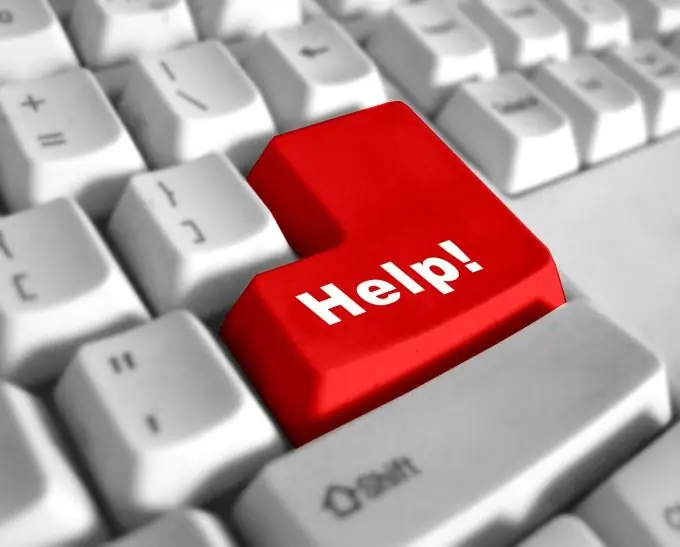
Instrukcje
Krok 1
Otwórz Panel sterowania (z menu Start).
Krok 2
Znajdź sekcję „Dodaj lub usuń programy”. Otwórz go, klikając go dwukrotnie.
Krok 3
Po otwarciu standardowego narzędzia „Dodaj lub usuń programy” zobaczysz listę wszystkich programów zainstalowanych na komputerze.
Krok 4
Na wyświetlonej liście musisz znaleźć wiersz z nazwą przeglądarki, którą należy usunąć z systemu. Następnie wybierz tę linię (klikając ją raz lewym przyciskiem myszy).
Krok 5
Rozwinięta linia wyświetli informacje o rozmiarze i częstotliwości korzystania z tego programu.
Krok 6
Po prawej stronie linii znajdują się dwa przyciski sterujące programem (dla niektórych programów tylko jeden przycisk):
- Reszta. Pozwala, jeśli istnieje plik instalacyjny programu (dystrybucja) lub dysku, na zainstalowanie do niego różnych dodatków.
- Usunąć. Przycisk do całkowitego lub częściowego usunięcia programu. Częściowa dezinstalacja polega na usunięciu tylko wybranych części programu. Całkowita dezinstalacja - całkowicie usuwa program z komputera.
Krok 7
Dlatego, aby odinstalować przeglądarkę, musisz kliknąć przycisk „Usuń”, a następnie postępować zgodnie z instrukcjami kreatora odinstalowywania.






